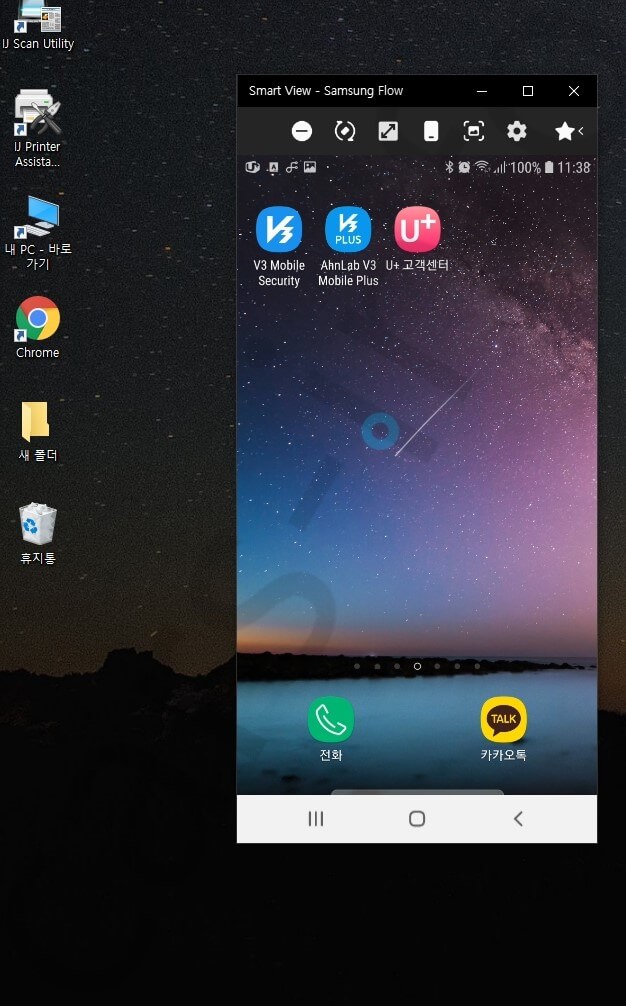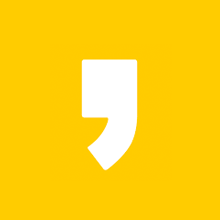갤럭시를 쓰다 보면 스크린샷을 하고 싶은데 가끔 보안 정책 때문에 안 찍히는 경우가 있습니다. 블루스택을 쓰자니 용량도 크고 느린데다 본인의 폰 화면이 아니라 불편한대요. 삼성플로우 미러링 기능을 쓰면 본인의 핸드폰 화면을 컴퓨터에서 그대로 볼 수 있습니다.
삼성플로우 갤럭시 미러링 하는 방법
1. 먼저 컴퓨터 왼쪽 아래 화면 검색창에서 "Microsft Store"를 검색해서 클릭 합니다. Mi만 쳐도 나옵니다.
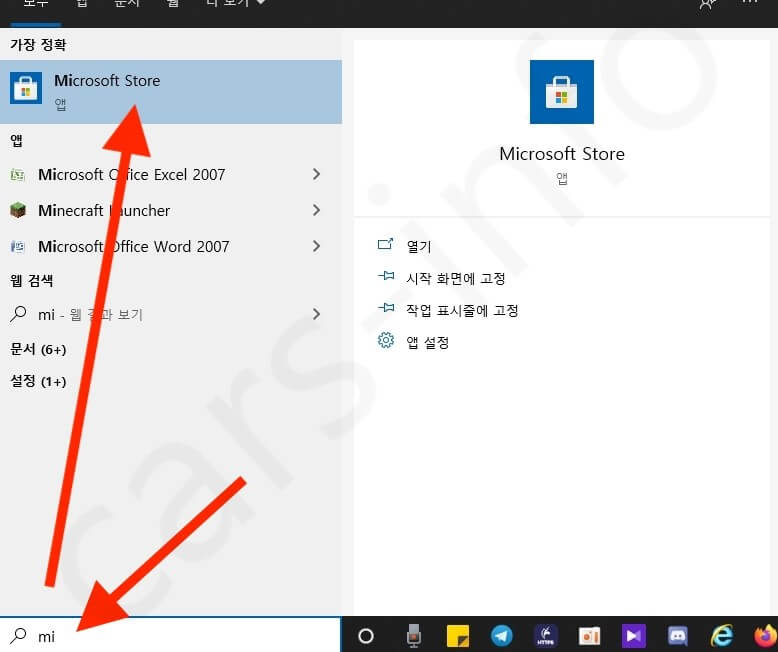
2. 마이크로소프트 스토어 검색창에서 Samsung Flow를 검색 후 설치 합니다. 무료이며 받기를 누르고 잠시만 기다리면 자동으로 설치 됩니다.
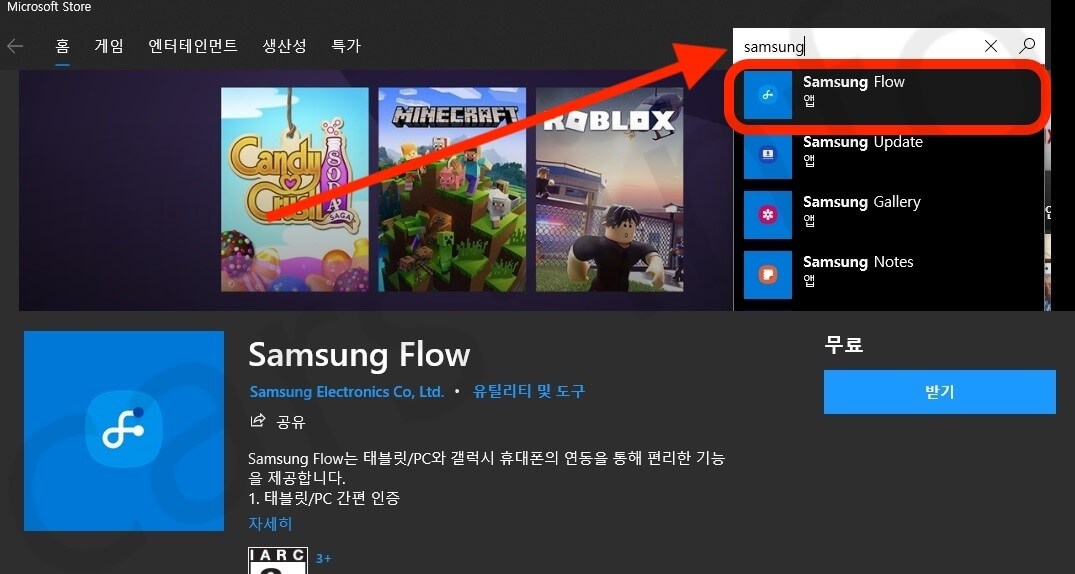
3. 설치된 삼성 플로우를 실행 하고 시작을 누르면 "등록할 새 다비이스 선택"이 나옵니다. 이제 핸드폰을 준비해 주세요.
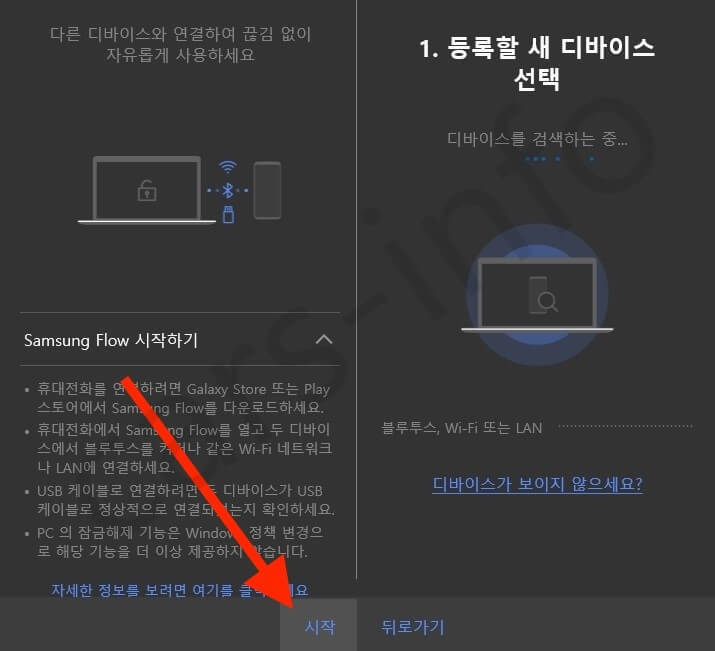
4. 스마트폰에 삼성 Flow를 플레이 스토어에서 다운로드 후 설치 합니다. 이제 중요한 건 PC와 스마트폰이 같은 네트워크에 연결 되어 있어야 하는대요, 같은 와이파이를 사용하고 블루투스가 켜진 상태여야 합니다. 헷갈리시면 그냥 스마트폰과 컴퓨터를 선으로 연결 하면 됩니다.
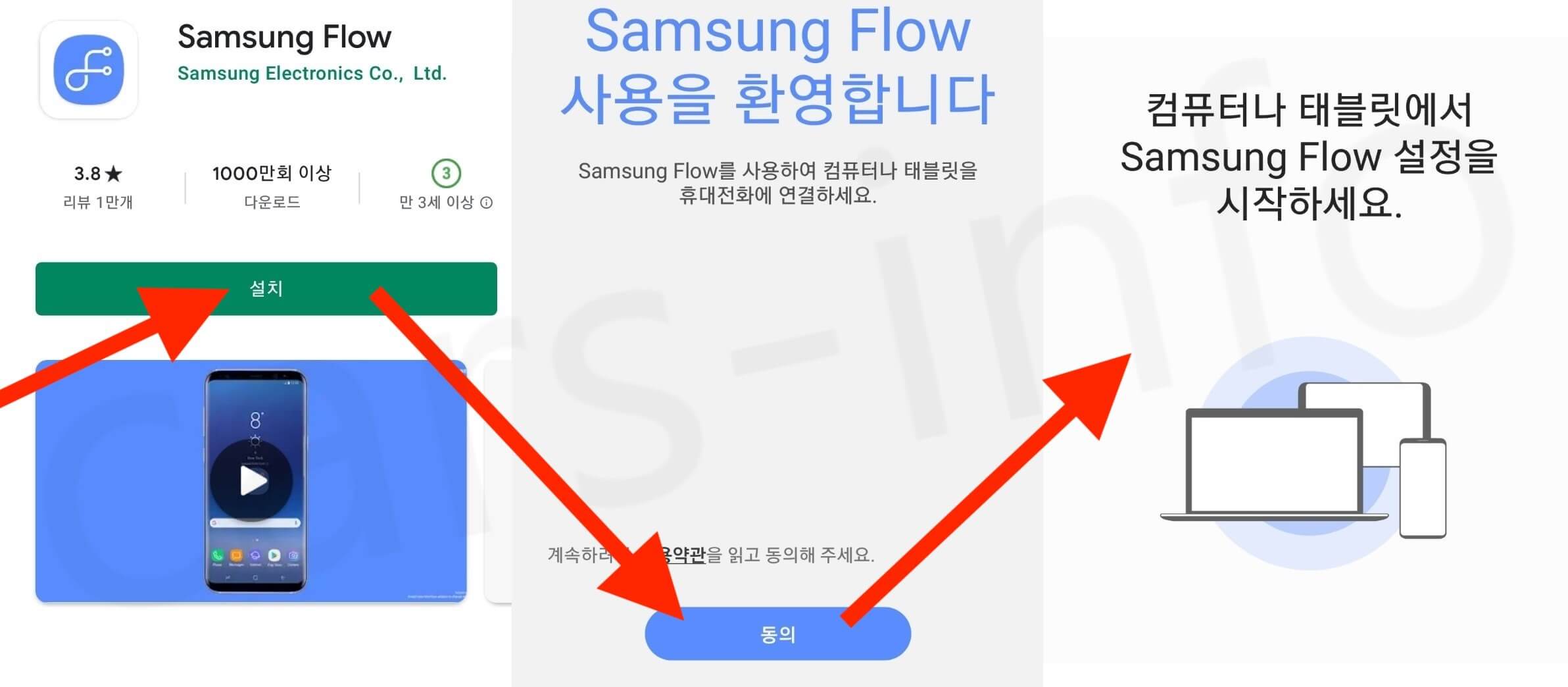
5. 저는 충전기 선을 이용해서 스마트폰을 데스크톱에 연결 했습니다. 디바이스 목록에 본인의 스마트폰이 나오면 터치 후 필요한 드라이버를 설치 합니다. 드라이버 설치 중에는 USB를 잠시 빼야 한다고 나오니 설치 완료 후 다시 연결 했습니다.
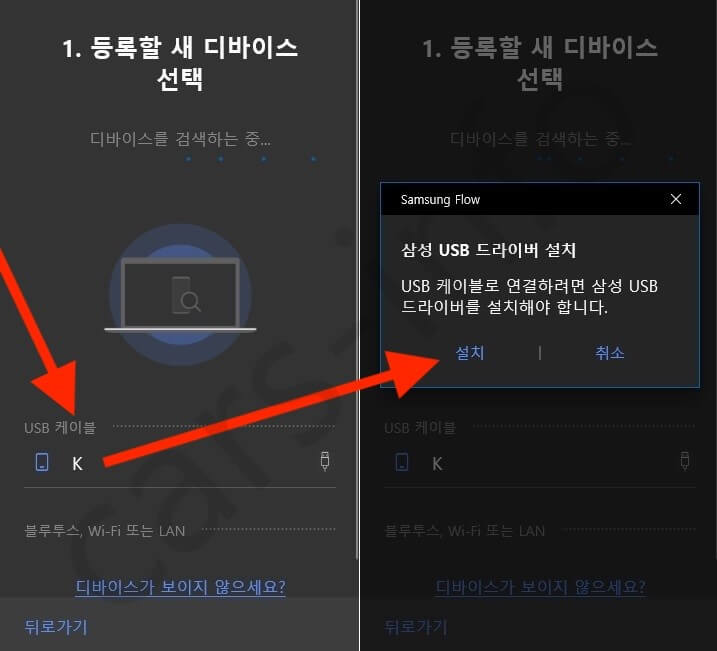
6. 마지막 인증 절차입니다. PC와 스마트폰에서 인증 확인을 번갈아 가면서 해주시면 됩니다.
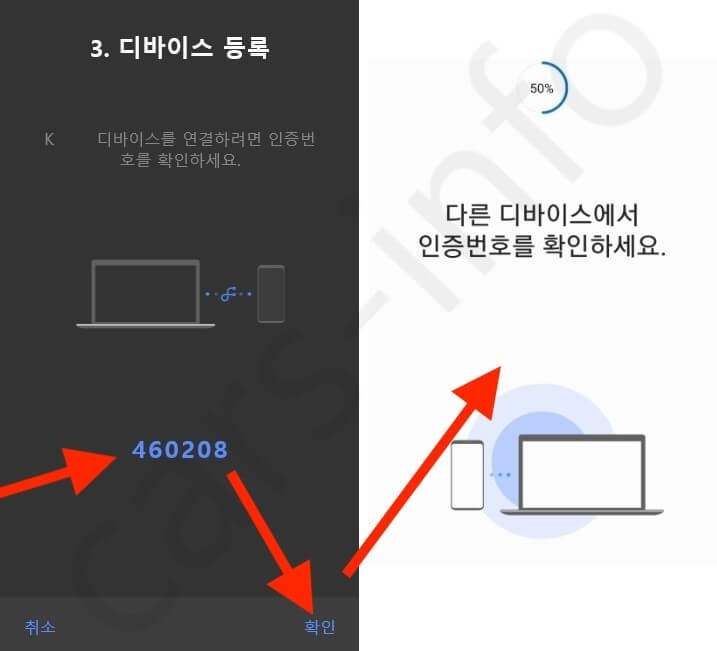
7. 설정이 완료 되면 위쪽의 화면 공유인 2번째 버튼을 누르면 PC에 스마트폰 화면이 미러링 되어 나옵니다.
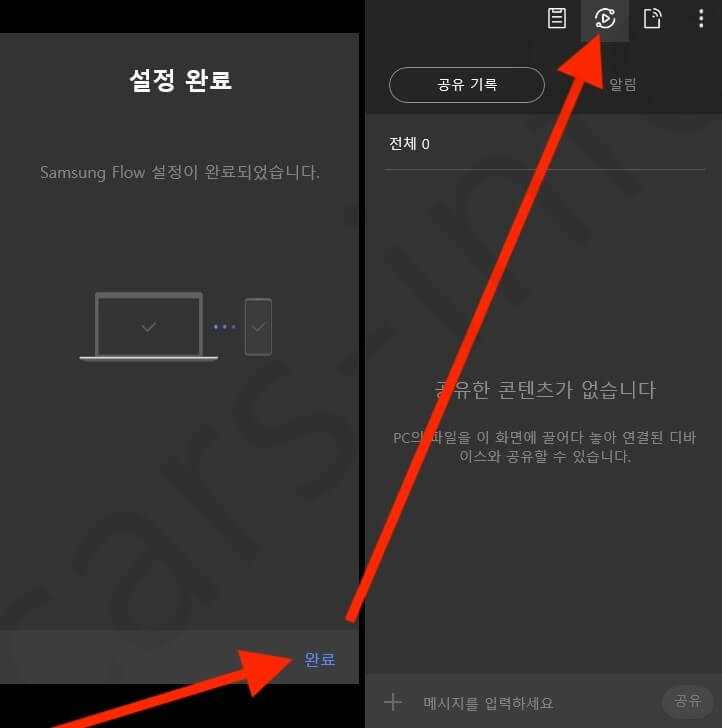
8. 컴퓨터에 갤럭시 화면이 나옵니다. 핸드폰 사용 하듯이 마우스로 화면을 조작할 수 있어서 블루스택처럼 편합니다. 스크린샷도 원할 때 찍을 수 있어서 굉장히 편리합니다.